|
HOPE
SPERANZA

Ringrazio Sille per avermi permesso di tradurre i suoi tutorial.

qui puoi trovare qualche risposta ai tuoi dubbi.
Se l'argomento che ti interessa non è presente, ti prego di segnalarmelo.
Questo tutorial è stato creato con PSP 9, ma può essere eseguito anche con le altre versioni di PSP.
Per tradurlo, ho usato PSP X.
Questo tutorial è una creazione di ©Sille e non può essere copiato su altri siti nè essere offerto per il download.
Lo stesso vale per la mia traduzione.
Occorrente:
Materiale qui
Filtri:
Mura's Meister - Cloud qui
FM Tile Tools - Blend Emboss qui
Ti servirà anche Animation Shop qui
1. Apri una nuova immagine trasparente 750 x 600 pixels.
Scegli due colori dai tuoi tubes e imposta il colore di primo piano con il colore chiaro,
e il colore di sfondo con il colore scuro.
Effetti>Plugins>Mura's Meister - Cloud.
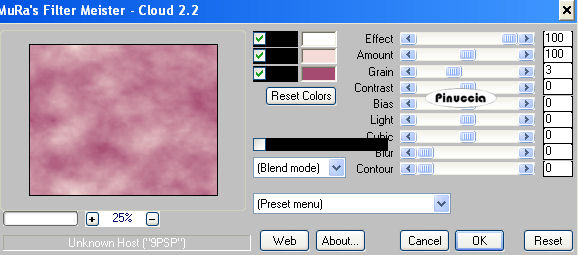
Ricorda che questo filtro lavora con i colori impostati nella paletta dei materiali, ma tiene in memoria i primi colori usati dall'apertura di PSP.
Se non li vedi nelle palette del filtro, clicca su Reset.
2. Apri il tube "M.Sandritter_08_TM_230" e vai a Modifica>Copia.
Torna al tuo lavoro e vai a Modifica>Incolla come nuovo livello.
Sposta  il tube in basso. il tube in basso.
Attiva lo strumento Deformazione  , o premi sulla tastiera il tasto D, , o premi sulla tastiera il tasto D,
e "tira" il tube per tutta la larghezza della tela:
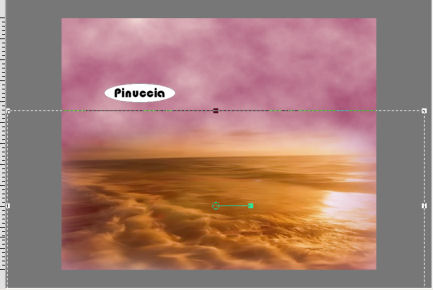
Prendi nota dei colori di Tonalità (H) e Saturazione (S) del tuo colore scuro di sfondo.
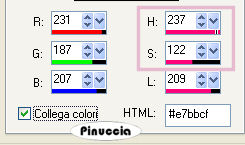
Regola>Tonalità e saturazione>Viraggio e trascrivi i valori annotati nelle rispettive caselle:

Effetti>Plugins>FM Tile Tools - Blend Emboss, con i settaggi standard.

2. Apri il tube "Bild209" e vai a Modifica>Copia.
Torna al tuo lavoro e vai a Modifica>Incolla come nuovo livello.
Tasto D sulla tastiera per attivare lo strumento Deformazione, "tira" il tube per tutta la larghezza della tela, e spostalo contro il bordo superiore.
Regola>Tonalità e saturazione>Viraggio, con i settaggi precedenti.
3. Apri il tube "M.Sandrittter_08_T_M_234" e vai a Modifica>Copia.
Torna al tuo lavoro e vai a Modifica>Incolla come nuovo livello.
Lascialo al centro, ma spostalo  a sinistra. a sinistra.
Tasto D sulla tastiera e "tira" il tube fino al bordo destro.
Cambia la modalità di miscelatura di questo livello in "Moltiplica".
Effetti>Plugins>FM Tile Tools - Blend Emboss, con i settaggi standard.

Livelli>Unisci>Unisci visibile.
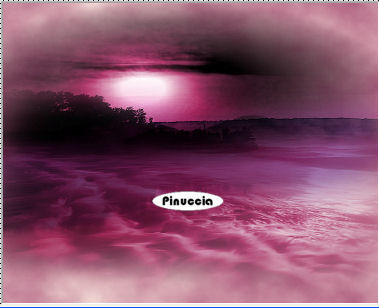
4. Livelli>Nuovo livello raster.
Passa il colore di primo piano a Gradiente:
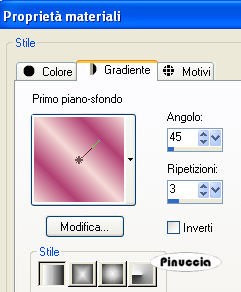
Riempi  il livello con il gradiente. il livello con il gradiente.
Regola>Sfocatura>Sfocatura gaussiana - raggio 20:

Selezione>Seleziona tutto.
Selezione>Modifica>Contrai - 100 pixels.

Effetti>Effetti 3D>Ritaglio:

Selezione>inverti.
Effetti>Effetti di trama>Trama - seleziona la trama Tratteggio fine:
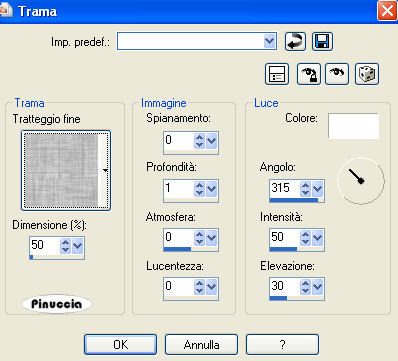
Effetti>Effetti 3D>Smusso a incasso:
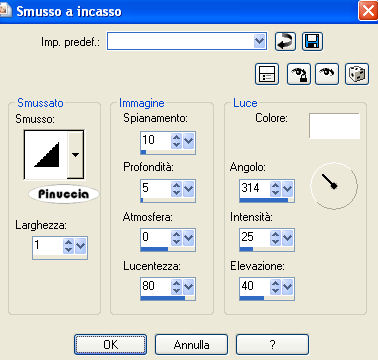
Selezione>Deseleziona.
5. Attiva il livello inferiore.
Apri il tube della donna e vai a Modifica>Copia.
Torna al tuo lavoro e vai a Modifica>Incolla come nuovo livello.
Immagine>Ridimensiona, al 90%, tutti i livelli non selezionato.
Immagine>Rifletti.
Livelli>Duplica, e attiva il livello sottostante.
Regola>Sfocatura>Sfocatura gaussiana - raggio 20.

Attiva il livello superiore e cambia la modalità di miscelatura di questo livello in Luce diffusa.
Regola>Messa a fuoco>Metti a fuoco.
6. Attiva il livello superiore.
Livelli>Nuovo livello raster.
Attiva lo strumento Pennello 
cerca e seleziona il pennello "ms28" (se vuoi, puoi anche usarne un altro a tua scelta),
e applicalo sull'immagine cliccando con il tasto destro del mouse per applicarlo con il colore scuro di sfondo.
Aggiungi il tuo nome e/o il tuo watermark.
Livelli>Unisci>Unisci visibile.
7. Apri il tube "Binders".
E' già attivo il livello che ti interessa "Purple w/Gold".
Modifica>Copia.
Torna al tuo lavoro e vai a Modifica>Incolla come nuovo livello.
Immagine>Ridimensiona, al 70%, tutti i livelli non selezionato.
Regola>Messa a fuoco>Metti a fuoco.
Livelli>Duplica ,
(il numero di livelli da duplicare dipenderà dalla parola che hai scelto di usare; nel mio esempio, usando la parola "hope", i livelli sono in totale 4).
Posiziona  i livelli come ti sembra meglio e rinominali 1, 2, 3, 4. i livelli come ti sembra meglio e rinominali 1, 2, 3, 4.
8. Attiva ora il livello inferiore dello sfondo.
Attiva il tube AlphaRoundTagsScrap e, una alla volta, seleziona  le lettere che intendi usare. le lettere che intendi usare.
Non dimenticare di deselezionare, prima di selezionare la lettera successiva.
Modifica>Copia.
Ritorna al tuo lavoro e vai a Modifica>Incolla come nuovo livello.
Regola>Tonalità e Saturazione>Viraggio, con i settaggi precedenti.
Sposta  ogni lettera in fondo alla corda, ogni lettera in fondo alla corda,
Attiva lo strumento Gomma  e cancella la parte di spago sulla lettera, per dare l'impressione che lo spago sia infilato nell'occhiello. e cancella la parte di spago sulla lettera, per dare l'impressione che lo spago sia infilato nell'occhiello.
Non dimenticare che, prima di cancellare, devi posizionarti sul livello della corda.

Alla fine dovresti avere questo.

9. Nella paletta dei livelli rinomina i livelli delle lettere e posiziona ciascun livello della lettera sotto il relativo livello dello spago.
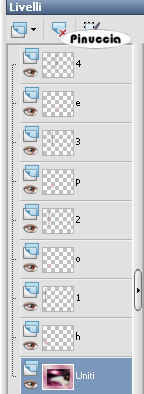
10. A questo punto unisci a coppia i livelli.
Attiva il livello 1 e vai a Livelli>Unisci>Unisci giù.
Attiva il livello 2 e vai a Livelli>Unisci>Unisci giù.
Attiva il livello 3 e vai a Livelli>Unisci>Unisci giù.
Attiva il livello 4 e vai a Livelli>Unisci>Unisci giù.
Ogni livello rimarrà con il nome della lettera:
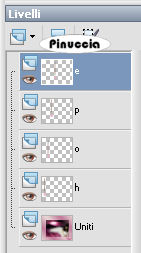
10. Apri il tube del bottone "bsc-shannon-buttonsnap" e vai a Modifica>Copia.
Torna al tuo lavoro e vai a Modifica>Incolla come nuovo livello.
Regola>Tonalità e saturazione>Viraggio, con i settaggi precedenti.
Immagine>Ridimensiona, 3 volte al 50%, tutti i livelli non selezionato.
Livelli>Duplica, 3 volte.
Posiziona  i bottoni sopra ogni corda. i bottoni sopra ogni corda.

Nascondi tutti i livelli tranne i quattro livelli dei bottoni.
Livelli>Unisci>Unisci visibile.
Effetti>Effetti 3D>Sfalsa ombra:

11. Riapri tutti i livelli: Livelli>Visualizza>Tutto.
Duplica tre volte i livelli di ogni lettera.
Alla fine, questa dovrebbe essere la tua paletta dei livelli:
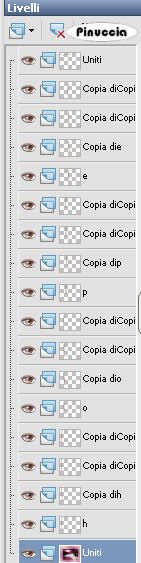
12. Attiva - uno alla volta - i livelli della prima copia di ogni lettera:
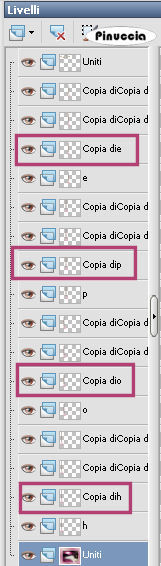
Immagine>Ruota per gradi - 5 gradi a sinistra.

Regola>Messa a fuoco>Metti a fuoco.
Riposiziona  la cima della corda nella stessa posizione delle altre: l'occhiello deve ritornare sotto il bottone. la cima della corda nella stessa posizione delle altre: l'occhiello deve ritornare sotto il bottone.
 
13. Lascia la seconda copia delle lettere come sta.
Attiva - uno alla volta - i livelli della terza copia di ogni lettera:
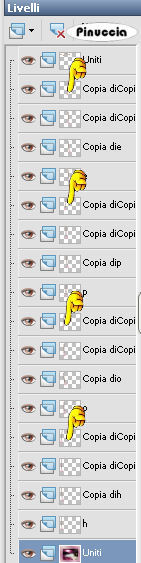
Immagine>Ruota per gradi - 5 gradi a destra.

Regola>Messa a fuoco>Metti a fuoco.
Come hai fatto prima, riposiziona  le cime con l'occhiello sotto il bottone. le cime con l'occhiello sotto il bottone.
A questo punto, con tutti i livelli aperti, dovresti avere questo.

14. Non resta che unire i livelli per creare l'animazione.
Nascondi tutti i livelli duplicati delle lettere.
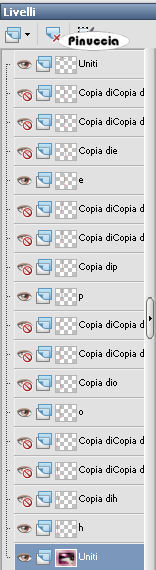
Modifica>Copia Unione.
Apri Animation Shop e vai a Modifica>Incolla>Incolla come nuova animazione.
Torna in PSP.
Chiudi i livelli originali delle lettere e apri tutti i livelli della prima copia.
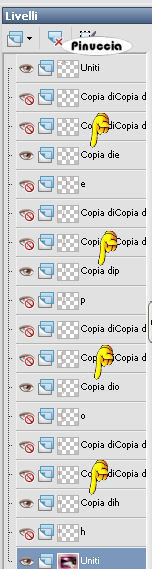
Modifica>Copia Unione.
Torna in Animation Shop e vai a Modifica>Incolla>Incolla dopo il fotogramma corrente.
Di nuovo in PSP.
Chiudi il livello della prima copia e apri il livello della seconda copia.
Modifica>Copia Unione.
Di nuovo in Animation Shop e vai a Modifica>Incolla>Incolla dopo il fotogramma corrente.
Ancora in PSP.
Chiudi il livello della seconda copia e apri il livello della terza copia.
Modifica>Copia Unione.
Per finire, in Animation Shop: Modifica>Incolla>Incolla dopo il fotogramma corrente.
Ed ecco la tua animazione composta da 4 fotogrammi.
Clicca sul primo fotogramma per selezionarlo e vai a Modifica>Seleziona tutto.
Animazione>Proprietà fotogramma, e imposta la velocità a 30.

Controlla il risultato cliccando su Visualizza  e salva in formato gif. e salva in formato gif.

Se hai problemi o dubbi, o trovi un link non funzionante,
o anche soltanto per un saluto, scrivimi.
21 Gennaio 2009
|